Tiger_Touch老虎控台详解
Tiger_Touch按键说明
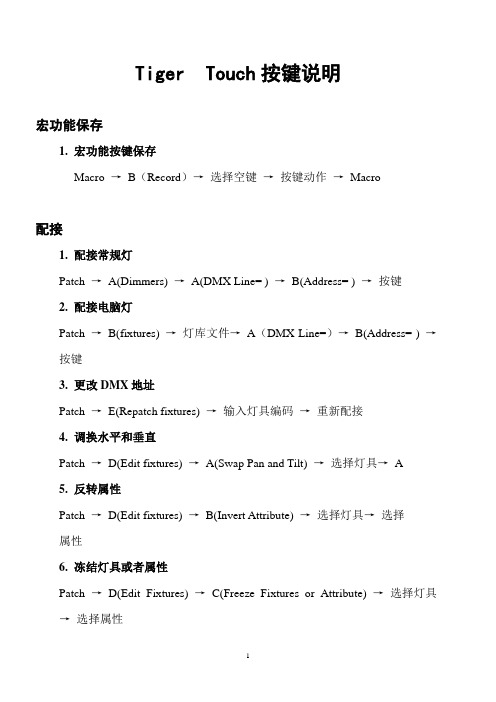
Tiger Touch按键说明宏功能保存1.宏功能按键保存Macro →B(Record)→选择空键→按键动作→Macro配接1.配接常规灯Patch →A(Dimmers) →A(DMX Line= ) →B(Address= ) →按键2.配接电脑灯Patch →B(fixtures) →灯库文件→A(DMX Line=)→B(Address= ) →按键3.更改DMX地址Patch →E(Repatch fixtures) →输入灯具编码→重新配接4.调换水平和垂直Patch →D(Edit fixtures) →A(Swap Pan and Tilt) →选择灯具→A5.反转属性Patch →D(Edit fixtures) →B(Invert Attribute) →选择灯具→选择属性6.冻结灯具或者属性Patch →D(Edit Fixtures) →C(Freeze Fixtures or Attribute) →选择灯具→选择属性Clear1.清楚指定通道常按Clear →F(Freece Current Values)独立属性→选择通道→ClearGroup1.编组选择灯具→Group →输入编码→B(Recourd Group)Align 排列灯具1.复制属性选择需要排列的灯具→Menu Latch →D(Align fixture) →设置属性→选择被排列的灯具Filp 翻转XY轴1.选择需要翻转的灯具→Menu latch →C(Filp Pan and Tilt)Palettes1.打开素材和灯组常按View →D (open workspace window) →E(groups and palettes)2.保存素材选择灯具→调整属性→Record Palette →D(Set Mask) →Touch按键3.菜单更改替代和合并Avo →B(User Settings) →B4.素材命名C(Set Legend) →选择需要更改的素材→改名→确定普通素材N 共享素材S5.删除素材Palette →素材编码→C(Palette Utilities)素材相关属性→C(Delete)6.素材渐变交叠选择灯具→数字键(渐变时间)→素材Shapes 图形效果1.创建选择灯具→D(Shape Effects) →A(Shape Generaton) →A(Create) →选择效果Cue1.保存Cue编辑灯具→Record Cue →Cue2.Include 调入功能Include →A(Advanced Mode) →需要调入的Cue →选择灯具→另存Cue3.Off移除加载Cue →Off →选择需要移除的灯具→ C 关闭被选灯具→RecordCue →并入原Cue4.Cue设置渐变时间和交叠A(Edit Times) →Cue →A(Delay Time x)延时/B(Fade Time x)渐入/C(Fade Out x)渐出/D(Fixture Overlap)灯具交叠选择模式3(交叉渐变)时→相同序号灯具可做相同变化Playback Options 回放选项A释放MaskB内置效果尺寸固定/推杆控制C效果速度固定/推杆控制…翻页后…A重放优先级别(不能用于内置效果器)B黑场C(Key profile)按键设置Chase1.Chase 创建Record Chase →Swop →编辑灯具→Swop →编辑灯具→Clear Exit2.Unfold 插入Unfold→Chase →删除或编辑灯具→A(Record)/B(Insert Stop)Cue List1.保存Cue ListRecord list →Swop →G(Advanced options)高级选项→C(Autoload Liveplaybacks)自动载入激活回放开启→Exit→选择回放→SwopCue List 回放选项中B键1.释放推杆亮度为零2.推杆到底,亮度为零3.手动交替2.Unfold 展开Cue listUnfold →Swop →编辑或删除Cue →A(Record Stop)记录/B(Insert stop)插入→Unfold3.灯具交叠(Fixture Overlap)A(Edit Times) →Swop →翻页后A(Fixture Overlop)。
Tiger_Touch_入门手册

(此为 CueBiblioteka 场景重放选项设置,Cuelist 稍有不同)
选择程序释放通道属性
推杆模拟内置程序(Shape) 的幅度 推杆模拟内置程序(Shape) 的速度
设置程序的运行曲线
程序翻页设置
设置程序运行的 优先级 开关盲编模式
按键功能设置
重放选项设置 1/2
重放选项设置 2/2
第八步:程序更改
1、修改程序 1) 选择灯具、通过调节转轮或直接调用素材编辑好预期的效果。 2) 功能区按 Record Cue(保存一个单步场景)或 Record Chase/Cuelist(保存一个跑灯 程序或一个 Cue 序列)。 3) 选择需要修改的程序对应的蓝色按键,然后在主菜单中选择合并、替换或插入(插 入一步只针对 Chase / Cuelist)。 注:Chase / Cuelist 也可按功能键区的 Unfold 展开后单步修改
3、 保存快捷视窗。 当前屏幕(包括触摸屏)所显示的窗口可以保存成一个快捷视窗,直接双击触摸屏右下方的 Workspace 区域保存。
第四步:配接灯具
(选择在程序 SHOW 中你需要的所有灯具设备类型和数量) 1、 按 Patch->Fixture(电脑灯)或者 Dimmer(常规灯); 2、 选择相应厂商,找到所需设备(可通过外接键盘直接输入厂商和设备名称快速选取);
可以直接输 入厂商名称 快速选择
选择灯 具厂商
按 Previous 和 Next 翻页选择厂 商
3、选择灯具型号后,通过数字键区或者外接键盘输入灯具的 DMX 线路以及地址码; 修改 DMX 输出线 路和 DMX 地址码
修改灯具用户编号 可修改灯具名(方便记 忆和编程) 选择另外灯具类型 (同一厂商) 选择新的厂商 是否使用预置素材
TIGER控台

∙∙∙ 点击放大图
◆U盘输灯库
◆DMX512/1990标准,2048个DMX控制通道
◆四个光电隔离独立驱动信号输出端口。
可抗2000Vrms电气冲击。
独立
电源独立信号。
可以控制40通道最多240台电脑灯和120路调光
◆320×240大屏幕显示所有操作和变化及输出。
◆通道软分配。
◆可以存储300个程序
◆旋钮有不同的时间可调。
X/Y控制自然顺滑。
◆现场可以拷贝通道项目清单
◆独立系统锁功能,有效防止误操作
◆内置世界知名灯库使用更方便
◆机内固化多种特效程序,有效支持现场变换特效
◆USB存储器,可以有效保存现场数据
◆内置高性能绿色开关电源。
90V-250V电压适应范围。
符合全世界各国电
源要求(定制)
◆音频输入连接器:XLR-D3F×2
◆专业工作灯,适合室内外演出使用。
产品尺寸:66.5×50×14.5cm包装尺寸:70.5×55×25cm
净重:15.52Kg 毛重:31Kg。
Avolites Tiger Touch ro V 操作说明书
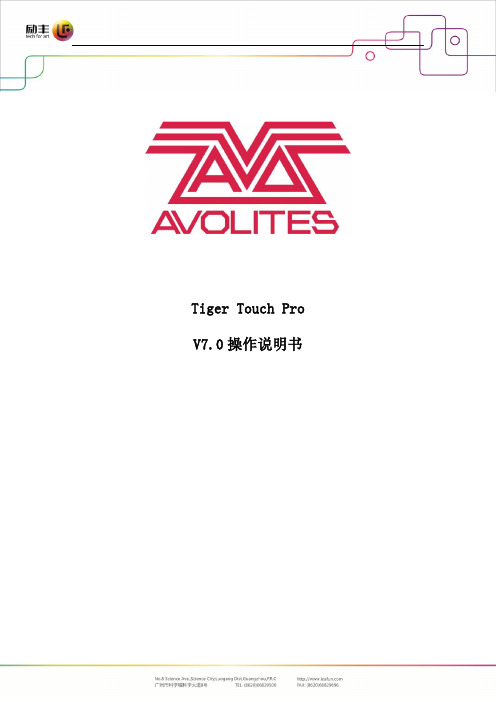
Tiger Touch Pro V7.0操作说明书目录1. 品牌介绍 (7)1.1 Titan家族成员 (7)1.2 控台面板介绍 (9)2. 配接灯具 (12)2.1 打开配接灯具窗口 (12)2.2 配接常规灯 (12)2.3 配接电脑灯 (12)2.4 查找灯具 (13)2.5 设置命名 (14)2.6 更改灯具的地址码 (14)2.7 灯具交换 (15)2.8查看配接 (15)2.9 DMX通道查看窗口 (16)2.10更新灯库 (16)2.11 复制和移动灯具 (16)2.12 删除灯具 (17)2.13 调换灯具的Pan和Tilt (17)2.14 调换通道属性 (17)2.15 属性限制 (17)3. 控制常规灯和电脑灯 (18)3.1 选择常规灯和电脑灯 (18)3.2 通过转轮改变灯具属性 (18)3.3 触摸屏调节灯具属性 (19)3.4 设置灯具的默认状态(Locate)键 (20)3.5 条件选灯 (20)3.6 选择高亮后的灯具 (21)3.7 关闭未选择的灯具 (21)3.8 灯具跟随 (21)3.9 翻转灯具Pan / Tilt 运动轨迹 (21)3.10 Fan发散模式 (22)3.11 Menu Latch按键 (24)4. 灯组 (25)4.1 创建灯组 (25)4.2 编辑灯组 (25)4.3 删除灯组 (25)4.4 复制,移动灯组 (25)4.5 灯组内的灯具顺序 (25)5. 素材 (26)5.1 储存单一属性素材 (26)5.2 保存多属性素材 (26)5.3 设置素材的命名 (27)5.4 创建内置效果素材 (27)5.5 应用一个素材 (27)5.6 查看和编辑素材的内容 (28)5.7 编辑素材 (28)5.8 更新重放中的素材 (28)5.9 复制和移动素材 (29)5.10 删除素材 (29)5.11 手动指定素材的时间 (30)5.12 手动修改应用素材时的灯具交叠状态 (30)5.13 素材的总体时间 (30)6. 内置效果 (31)6.1 创建内置效果 (31)6.2 改变内置效果的速度和幅度 (31)6.3 改变内置效果的相位时间 (32)6.4 反向内置效果运动方向 (33)6.5 改变内置效果中的灯具顺序 (33)6.6 内置效果中移除或添加灯具 (33)6.7 删除内置效果 (33)6.8 选择一个正在运行的内置效果进行修改 (33)6.9 内置效果幅度和速度渐入时间 (34)7. 像素映射效果 (36)7.1 创建像素映射效果 (36)7.2 修改cue内的内置效果和像素映射 (37)8. Cues (38)8.2 快建模式 (39)8.3 复制或移动一个cue (39)8.4 删除cue (40)8.5 修改Cue (40)8.6 更新cue内的内容和素材 (40)8.7 Include(调入)功能 (41)8.8 查看cue (41)8.9 使用OFF键移除cue内的属性 (42)8.10 设置cue中的渐变时间和灯具交叠 (43)8.11 改变灯具顺序 (43)8.12 设置cue中的灯具属性渐变时间 (44)8.13 在编程器内编辑cue的时间 (44)8.14 暗场模式 (46)8.15 HTP和LTP (47)8.16 重放一个cue (47)8.17 重放区翻页 (47)8.18 查看正在运行的重放 (48)8.19 速度总控 (48)8.20 释放运行中的重放 (48)8.21 释放Mask (49)8.22 锁定重放在推杆上 (49)8.23 重放优先度 (49)8.24 键设置 (50)9. Chase (51)9.1 创建chase (51)9.2 复制,移动chase (51)9.3 删除chase中的一步 (52)9.4 修改chase (52)9.5 使用【Unfold】(展开)键编辑chase (52)9.6 chase默认时间 (53)9.7 chase中独立的cue时间 (53)9.8 重放一个chase (54)9.9 连接一个chase进行控制 (55)9.10 设置chase的速度和渐入渐出 (55)9.11 手动控制chase的步 (55)9.12 改变chase的运动方向 (56)9.13 跳到第X步 (56)9.14 高级选项 (56)9.15循环/停止在最后的cue (56)9.16 播放方式 (56)9.17 重排cue序号 (56)10. Cue List (57)10.1 创建cue list (57)10.2 复制,移动cue list (57)10.3 删除一个cue list (57)10.4 删除cue list中的某步cue (57)10.5 编辑cue list (58)10.6 使用Unfold键编辑一个cue list (58)10.7 修改正在运行的cue list (58)10.8 禁用一个cue (59)10.9 设置cue list的渐变时间和延时时间 (59)10.10 独立通道渐变时间 (59)10.11 cue连接和offset (59)10.12 灯具交叠 (60)10.13 使用时间码 (60)10.14 Auto load(自动读取) (61)10.15 运行一个cue list (62)10.16 关闭一个cue list (63)10.17 高级选项 (63)10.18 推杆模式 (63)10.19 Tracking跟踪模式 (63)10.20 播放第一个cue (64)11. 演出开始 (65)11.1 备份演出文件 (65)11.2 命名 (65)11.3 总控推杆 (65)11.4 分类总控推杆 (65)11.5 速度总控 (65)11.6 分组总控 (66)11.7 回放优先度 (66)11.8 预置推杆 (66)11.9 查看正在激活的重放 (67)11.10 暗场模式 (67)11.11 快捷工作区 (67)11.12 View菜单 (67)11.13 整理控台 (67)11.14 使用移动功能 (67)12. 用户设置和其它选项 (68)12.1 打开工作窗口 (68)12.2 调整窗口的位置和大小 (68)12.3 保存窗口快照 (68)12.4 配置外接显示器 (69)12.5 系统档菜单 (69)12.6 用户设置 (69)12.7 Wipe (70)12.8 触发 (70)12.9 显示设置 (70)12.10 分配总控 (70)12.11 DMX输出管理 (70)12.12 配置DMX输出 (71)13.进阶 (73)1. 品牌介绍欢迎使用Avolites Titan系列控台。
老虎触屏控台说明书
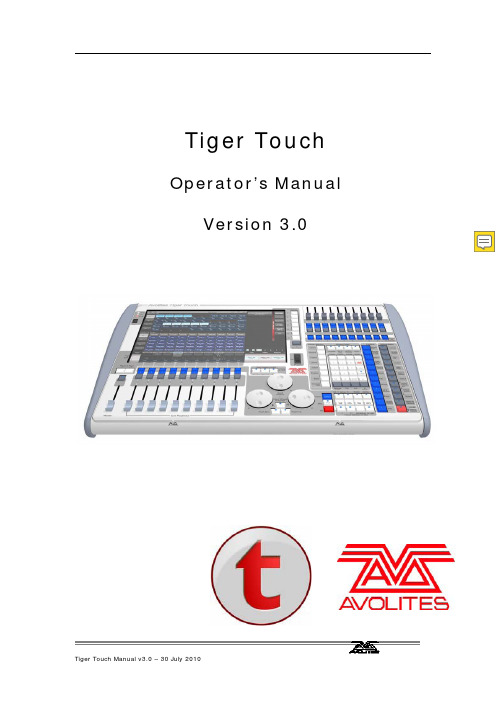
Tiger Touch Operator’s Manual Version 3.01 控台设置 (8)1.1 控台向导 (8)1.2 连接 (12)1.2.1主电源连接 (12)1.2.2启动与关闭 (12)1.2.3 连接DMX线 (12)1.2.4连接一个VDU(视频显示器) (13)1.2.5其他连接 (13)1.3 使用触摸屏和VDU(视频显示器) (14)1.3.1工作窗口 (14)1.3.2 触摸屏菜单区 (16)1.3.3 工具栏 (18)1.3.6 按键功能配置文件 (21)1.3.7 宏按键功能 (22)1.3.8 Tiger Touch Titan的应用 (22)1.4 读取和保存show (23)1.4.1手动保存和加载 (23)1.4.2自动保存 (24)1.4.3 备份现有的文件在U盘 (25)1.5 清除控制台 (25)2.配接 (26)2.1创建 (26)2.1.1灯具选择按键 (26)2.1.2 配接常规灯(Dimmer) (27)2.1.3 配接电脑灯 (28)2.1.4 Visualiser自动配接 (30)2.2 编辑 (30)2.2.1. 更改电脑灯的DMX地址 (30)2.2.2 命名 (31)2.2.3 查看配接 (32)2.2.4灯具调换(Fixture Exchange) (33)2.2.5 更新灯库文件 (34)2.3 复制和移动 (34)2.3.1 复制或移动配接的电脑灯 (34)2.3.2 使用复制灯具 (35)2.4 删除 (36)2.4.1 删除一个已配接的电脑灯 (36)2.5 高级选项 (36)2.5.1 调换水平和垂直功能 (36)2.5.2 反转属性 (37)3. 控制常规灯和电脑灯 (38)3.1 创建 (38)3.1.1 选择灯具来控制 (38)3.1.2 设置灯具的开始位置 (39)3.1.3 清除选择按键 (40)3.1.4 更改控制轮的属性 (41)3.1.5使用触摸屏设置属性 (43)3.1.6 使用数字设置属性 (44)3.1.7 通过数字选择fixtures和dimmers (45)3.1.8 模式选择(Selecting using a pattern) (46)3.1.9 属性组–IPCGBES (47)3.1.10 灯具编组(group) (47)3.1.11 步进式一次选择一个灯具 (49)3.1.12 选择灯具输出高亮状态 (49)3.1.13 排列灯具(Align) (49)3.1.14 翻转(Filp) (50)3.1.15 扇形散开(Fan)模式 (50)3.2 编辑 (51)3.2.1 网格通道窗口 (51)3.3 高级选项 (52)3.3.1 Tools/Menu Latch按键 (52)4.素材(Palettes) (53)4.1 创建 (53)4.1.1 素材以相对值保存 (53)4.1.2 哪个属性存储到素材中 (54)4.1.3保存一个素材 (54)4.1.4 快速保存 (56)4.2 重放 (56)4.2.1. 调出一个素材值 (56)4.2.2素材页面 (57)4.2.3 快速素材 (57)4.2.4 在一个重放中设置素材到灯具 (57)4.3. 编辑 (58)4.3.1.编辑素材 (58)4.3.2. 命名素材 (58)4.4 复制和移动 (59)4.4.1 复制或移动一个素材 (59)4.5 删除 (60)4.5.1 删除素材 (60)4.6 时间 (60)4.6.1 渐变(fade)一个素材和灯具交叠(fixture overlap) (60)4.6.2 素材主控时间(Master Time) (61)5.内置效果(Shapes) (62)5.1 重放 (63)5.1.1 创建一个内置效果 (63)5.1.2 修改内置效果的大小和速度 (64)5.1.3 在多个灯具中扩散内置效果 (65)5.2 编辑 (67)5.2.1 编辑运行中的内置效果 (67)5.2.2 反转内置效果 (67)5.3 删除 (67)5.3.1 删除内置效果 (67)5.4 高级选项 (68)5.4.1 内置效果的淡入淡出模式 (68)6. Cues (69)6.1创建 (69)6.1.1 编程时Tiger Touch如何工作 (69)6.1.2 创建一个cue (70)6.1.3 在cue中使用图形 (71)6.2重放 (71)6.2.1 HTP和LTP (72)6.2.2 重放一个cue (72)6.2.3 更改重放页面 (73)6.2.4释放运行的重放 (73)6.3编辑 (74)6.3.1 编辑一个cue (74)6.3.2 查看cue和重放 (75)6.3.3调入(Include)功能 (76)6.3.4 使用“Off”从cue中移除一个属性 (77)6.4 复制,移动和链接 (78)6.4.1复制或移动一个cue (78)6.5 删除 (79)6.5.1.删除一个cue (79)6.6 时间 (79)6.6.1 为一个cue设置渐变时间和交叠 (80)6.6.2 改变灯具顺序 (82)6.6.3 为一个cue设置属性的渐变时间 (83)6.7 高级选项 (84)6.7.1 释放遮盖 (84)6.7.2 推杆控制图形的大小/速度 (85)6.7.3 曲线 (85)6.7.4 手柄页面锁定(Handle Paging) (85)6.7.5 重放优先级别 (85)6.7.6 按键功能配置文件(Key Profile) (86)7. 多步程序(Chase) (87)7.1 创建 (87)7.1.1 编辑一个多步程序(chase) (87)7.2 重放 (88)7.2.1 运行一个多步程序 (88)7.2.2 连接一个多步程序到控制台 (89)7.2.3 设置多步程序的速度,交叉淡入淡出(crossfade) (90)7.2.4 手动控制多步程序的步 (90)7.2.5 改变多步程序的方向 (91)7.2.6 跳到一个步 (91)7.3 编辑 (91)7.3.1 打开编辑一个多步程序 (91)7.3.2 用 Unfold(展开)编辑一个多步程序 (92)7.4 复制,移动和连接 (93)7.4.1 复制或者移动一个多步程序 (93)7.5 删除 (94)7.5.1 删除多步程序 (94)7.5.2 从多步程序中删除一个步 (94)7.6 时间 (95)7.6.1 设置多步程序中global的时间 (95)7.6.2 设置时间并且关联到单独的步 (96)7.6.3 设置属性淡入淡出的时间并且关联到单独的步 (98)7.7 高级选项 (99)7.7.1 循环/停止一个cue (99)7.7.2 向前/向后/退回/随机 (99)7.7.3 步的链接 (99)7.7.4 记住cue (99)8. Cue Lists (100)8.1 创建 (101)8.1.1 编程一个 cue list (101)8.1.2 为cue list中的cue重命名 (102)8.1.3 在一个cue list中自动加载一个重放 (103)8.2 重放 (104)8.2.1运行一个cue list (104)8.2.2 快速终止(kill)一个 cue list (105)8.3 编辑 (105)8.3.1使用展开(Unfold)编辑一个cue list (105)8.3.2 编辑一个正在运行的 cue list (106)8.3.3 编辑一个正在记录的cue list (107)8.4 复制,移动和链接 (108)8.4.1复制或移动一个cue list (108)8.5 删除 (109)8.5.1.删除cue list (109)8.5.2 删除cue list中的一个cue (109)8.6 时间 (110)8.6.1 Cue List的时间和重放选项 (110)8.6.2 Cue链接和链接反转(Link Offset) (111)8.6.3 设置属性的渐变时间 (113)8.6.4 灯具交叠(Fixture Overlap) (113)8.6.5 使用时间码运行一个cue list (114)8.7 高级选项 (115)8.7.1 释放遮盖 (116)8.7.2 推杆工作模式(Fader mode) (116)8.7.3手柄页面锁定(Handle Paging) (116)8.7.4 Cue选项 (117)8.7.5 自动加载 (117)8.7.6按键功能配置文件(Key Profile) (117)9. 运行演出(Running the show) (118)9.1 重放 (118)9.1.1 备份show (118)9.1.2 工作模式 (118)9.1.3 主控推杆(Master fader) (118)9.1.4 Flash 和 swop 按键 (119)9.1.5 重放优先 (119)9.1.6 预置重放 (119)9.1.7 手动控制show (120)9.2 触摸屏和视频显示工作区 (121)9.2.1 查看菜单 (121)9.2.2 Tiger Touch Titan应用窗口 (121)9.3 使用移动功能 (122)10. 遥控 (123)10.1 设置遥控 (123)10.1.1 网络设置(Network setup) (124)10.1.2 控台设置 (125)10.2 操作遥控 (126)10.2.1 键盘 (126)10.2.2 灯具列表 (128)10.2.3 重放列表 (129)10.2.4 设置屏幕 (129)10.3 故障检测(Troubleshooting) (130)11. 用户设置和其他选项 (131)11.1 配置工作窗口 (131)11.1.1 打开工作窗口 (131)11.1.2 选择和定位工作窗口 (131)11.1.3 保存工作窗口 (132)11.1.4 兼容性视图 (133)11.1.5 配置外接显示器 (134)11.2 按键概况 (135)11.2.1 创建和编辑按键 (136)11.2.2 选择一个键设置 (137)11.2.3 单个重放键设置 (137)11.3 系统菜单 (138)11.3.1 Avotalk安全 (138)11.3.2 网络设置 (138)11.3.3 用户设置 (138)11.3.4 键设置 (139)11.3.5 清除 (139)11.3.6 显示设置 (140)11.4 VDU工具菜单 (140)11.4.1 Virtual面板 (140)11.4.2 Visualiser (140)11.4.3 VDU(视频显示器)用户设置 (140)11.4.4 出厂设置 (142)11.4.5 交换灯具 (143)11.4.6 设置DMX输出口 (143)11.4.7 热键功能 (143)11.5 曲线 (143)11.6 升级软件 (145)11.7 恢复/重新安装系统 (146)11.7.1 USB恢复棒引导 (146)11.7.2 安装说明 (147)11.7.3 安装以后 (147)11.7.4 前面板按键BOIS映射 (148)12. 灯库文件(Fixture Personalities) (149)12.1.1 从Avolite网站上下载灯库文件 (149)12.1.2 在控台上更新的灯库文件缓存区(Cache) (150)12.1.3 申请一个新的的灯库文件 (151)12.1.4 向Avolites报告灯库错误 (151)12.1.5 在紧急情况下 (151)13. 网络 (153)13.1 设置Tiger Touch IP地址 (153)13.1.1 设置IP地址 (153)13.2 设置DMX输出 (154)13.2.1 DMX输出安装窗口 (155)13.3 ArtNet (156)13.3.1 一个简单的ArtNet系统 (156)13.3.2 设置一个Art Net 系统 (158)13.3.3 附加Artnet资源 (159)13.4 用ACDI(异步通讯设备接口)连接模拟器 (160)13.4.1 ACDI (160)13.5 模块设置 (161)13.5.1 安装额外的模块 (162)13.6 AvoTalk (162)13.7 有关IP地址内容 (162)13.7.1 设置你的IP地址 (163)13.7.2 子网掩码 (164)13.7.3 选择一个IP地址和子网掩码 (164)13.7.4 自动分配IP地址(DHCP) (165)13.7.5专用IP地址范围 (166)13.8修复网络连接 (166)14. Tiger Touch用户说明 (167)14.1 控制和屏幕 (167)14.2 新的编程功能 (169)15. 版本备注(Release notes) (171)16. 术语表(Glossary of terms) (171)1 控台设置本章提要:连接主电源,DMX 信号线,视频显示;控台配置和各种视频显示窗口;控台向导;加载和保存show 。
老虎控台二代说明书
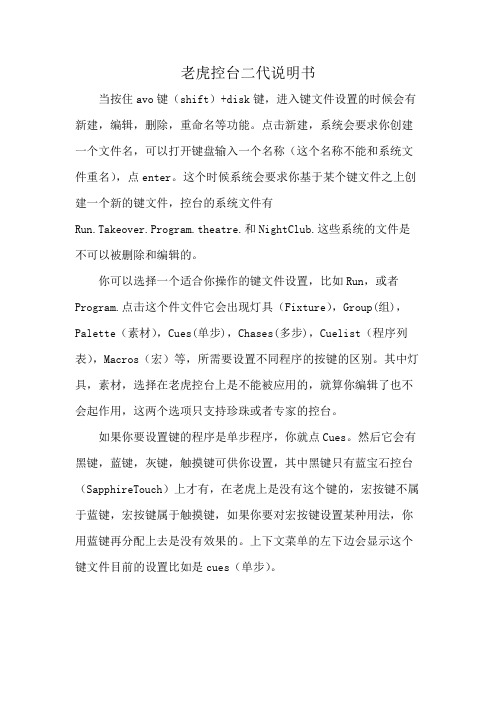
老虎控台二代说明书
当按住avo键(shift)+disk键,进入键文件设置的时候会有新建,编辑,删除,重命名等功能。
点击新建,系统会要求你创建一个文件名,可以打开键盘输入一个名称(这个名称不能和系统文件重名),点enter。
这个时候系统会要求你基于某个键文件之上创建一个新的键文件,控台的系统文件有
Run.Takeover.Program.theatre.和NightClub.这些系统的文件是不可以被删除和编辑的。
你可以选择一个适合你操作的键文件设置,比如Run,或者Program.点击这个件文件它会出现灯具(Fixture),Group(组),Palette(素材),Cues(单步),Chases(多步),Cuelist(程序列表),Macros(宏)等,所需要设置不同程序的按键的区别。
其中灯具,素材,选择在老虎控台上是不能被应用的,就算你编辑了也不会起作用,这两个选项只支持珍珠或者专家的控台。
如果你要设置键的程序是单步程序,你就点Cues。
然后它会有黑键,蓝键,灰键,触摸键可供你设置,其中黑键只有蓝宝石控台(SapphireTouch)上才有,在老虎上是没有这个键的,宏按键不属于蓝键,宏按键属于触摸键,如果你要对宏按键设置某种用法,你用蓝键再分配上去是没有效果的。
上下文菜单的左下边会显示这个键文件目前的设置比如是cues(单步)。
Tiger Touch
Tiger Touch是 Avolite推出的一款高性能控台 ——具备宽屏的操作界面、更强大的功能, 全部进行了优化,以适应更大的演出及活动。
TITAN系统的功能: 在多个灯具编程时灯具的替换和复制 更加方便。 编程时针对cue的多种属性时间,提 供了更快更方便的修改方式。 保留了原来的用户友好界面和易操作 性。 自定义可视化窗口,简单快捷查看灯 具的编程状态和输出情况。
技术参数
Tiger Touch有600个重 放,共分60页,每页10个。 可用来保存cue,Chase 和cue list。 在控台右上角有10个不可翻 页的重放推杆,可用于存储 常用且重要的重放。 此外,还可存储超过1000个 虚拟重放。
技术参数
Tiger Touch有四个物理DMX输出口,一个网线接口, 支持ARTNET协议最多可扩展到12个DMX输出口。 控台最多可输出6144个DMX通道。 一个VGA接口和两个USB接口。 MIDI IN/OUT接口,可直接同调音台连接,进行声光 同步编程。 80G的硬盘,理论上可存储无数个SHOW.
技术参数
Tiger Touch采用15.4寸的触摸屏。操作界面简 单明了,显示信息多,并可根据用接超1000个灯具,并可进行快速 编组。
技术参数
Tiger Touch有三个素材分类存储区,将素材分类存储, 总共可存储超过1000个素材。
Avolites Tiger Touch Pro V7.0 操作说明书
Tiger Touch Pro V7.0操作说明书目录1. 品牌介绍 (7)1.1 Titan家族成员 (7)1.2 控台面板介绍 (9)2. 配接灯具 (12)2.1 打开配接灯具窗口 (12)2.2 配接常规灯 (12)2.3 配接电脑灯 (12)2.4 查找灯具 (13)2.5 设置命名 (14)2.6 更改灯具的地址码 (14)2.7 灯具交换 (15)2.8查看配接 (15)2.9 DMX通道查看窗口 (16)2.10更新灯库 (16)2.11 复制和移动灯具 (16)2.12 删除灯具 (17)2.13 调换灯具的Pan和Tilt (17)2.14 调换通道属性 (17)2.15 属性限制 (17)3. 控制常规灯和电脑灯 (18)3.1 选择常规灯和电脑灯 (18)3.2 通过转轮改变灯具属性 (18)3.3 触摸屏调节灯具属性 (19)3.4 设置灯具的默认状态(Locate)键 (20)3.5 条件选灯 (20)3.6 选择高亮后的灯具 (21)3.7 关闭未选择的灯具 (21)3.8 灯具跟随 (21)3.9 翻转灯具Pan / Tilt 运动轨迹 (21)3.10 Fan发散模式 (22)3.11 Menu Latch按键 (24)4. 灯组 (25)4.1 创建灯组 (25)4.2 编辑灯组 (25)4.3 删除灯组 (25)4.4 复制,移动灯组 (25)4.5 灯组内的灯具顺序 (25)5. 素材 (26)5.1 储存单一属性素材 (26)5.2 保存多属性素材 (26)5.3 设置素材的命名 (27)5.4 创建内置效果素材 (27)5.5 应用一个素材 (27)5.6 查看和编辑素材的内容 (28)5.7 编辑素材 (28)5.8 更新重放中的素材 (28)5.9 复制和移动素材 (29)5.10 删除素材 (29)5.11 手动指定素材的时间 (30)5.12 手动修改应用素材时的灯具交叠状态 (30)5.13 素材的总体时间 (30)6. 内置效果 (31)6.1 创建内置效果 (31)6.2 改变内置效果的速度和幅度 (31)6.3 改变内置效果的相位时间 (32)6.4 反向内置效果运动方向 (33)6.5 改变内置效果中的灯具顺序 (33)6.6 内置效果中移除或添加灯具 (33)6.7 删除内置效果 (33)6.8 选择一个正在运行的内置效果进行修改 (33)6.9 内置效果幅度和速度渐入时间 (34)7. 像素映射效果 (36)7.1 创建像素映射效果 (36)7.2 修改cue内的内置效果和像素映射 (37)8. Cues (38)8.2 快建模式 (39)8.3 复制或移动一个cue (39)8.4 删除cue (40)8.5 修改Cue (40)8.6 更新cue内的内容和素材 (40)8.7 Include(调入)功能 (41)8.8 查看cue (41)8.9 使用OFF键移除cue内的属性 (42)8.10 设置cue中的渐变时间和灯具交叠 (43)8.11 改变灯具顺序 (43)8.12 设置cue中的灯具属性渐变时间 (44)8.13 在编程器内编辑cue的时间 (44)8.14 暗场模式 (46)8.15 HTP和LTP (47)8.16 重放一个cue (47)8.17 重放区翻页 (47)8.18 查看正在运行的重放 (48)8.19 速度总控 (48)8.20 释放运行中的重放 (48)8.21 释放Mask (49)8.22 锁定重放在推杆上 (49)8.23 重放优先度 (49)8.24 键设置 (50)9. Chase (51)9.1 创建chase (51)9.2 复制,移动chase (51)9.3 删除chase中的一步 (52)9.4 修改chase (52)9.5 使用【Unfold】(展开)键编辑chase (52)9.6 chase默认时间 (53)9.7 chase中独立的cue时间 (53)9.8 重放一个chase (54)9.9 连接一个chase进行控制 (55)9.10 设置chase的速度和渐入渐出 (55)9.11 手动控制chase的步 (55)9.12 改变chase的运动方向 (56)9.13 跳到第X步 (56)9.14 高级选项 (56)9.15循环/停止在最后的cue (56)9.16 播放方式 (56)9.17 重排cue序号 (56)10. Cue List (57)10.1 创建cue list (57)10.2 复制,移动cue list (57)10.3 删除一个cue list (57)10.4 删除cue list中的某步cue (57)10.5 编辑cue list (58)10.6 使用Unfold键编辑一个cue list (58)10.7 修改正在运行的cue list (58)10.8 禁用一个cue (59)10.9 设置cue list的渐变时间和延时时间 (59)10.10 独立通道渐变时间 (59)10.11 cue连接和offset (59)10.12 灯具交叠 (60)10.13 使用时间码 (60)10.14 Auto load(自动读取) (61)10.15 运行一个cue list (62)10.16 关闭一个cue list (63)10.17 高级选项 (63)10.18 推杆模式 (63)10.19 Tracking跟踪模式 (63)10.20 播放第一个cue (64)11. 演出开始 (65)11.1 备份演出文件 (65)11.2 命名 (65)11.3 总控推杆 (65)11.4 分类总控推杆 (65)11.5 速度总控 (65)11.6 分组总控 (66)11.7 回放优先度 (66)11.8 预置推杆 (66)11.9 查看正在激活的重放 (67)11.10 暗场模式 (67)11.11 快捷工作区 (67)11.12 View菜单 (67)11.13 整理控台 (67)11.14 使用移动功能 (67)12. 用户设置和其它选项 (68)12.1 打开工作窗口 (68)12.2 调整窗口的位置和大小 (68)12.3 保存窗口快照 (68)12.4 配置外接显示器 (69)12.5 系统档菜单 (69)12.6 用户设置 (69)12.7 Wipe (70)12.8 触发 (70)12.9 显示设置 (70)12.10 分配总控 (70)12.11 DMX输出管理 (70)12.12 配置DMX输出 (71)13.进阶 (73)1. 品牌介绍欢迎使用Avolites Titan系列控台。
杭州大剧院舞台灯光系统改造
杭州大剧院舞台灯光系统改造杭州大剧院由歌剧院、音乐厅、可变剧场、下沉式露天剧场四个场馆及相关配套设施组成。
作为杭州市地标性文化设施,杭州大剧院自2004年投入使用以来,每年举办国内外各类演出180 余场。
自2009 年与杭州爱乐乐团整合以来,全年演出场次最多时已达300 余场。
同时,杭州大剧院还承担了西湖国际博览会开闭幕式、首届世界佛教论坛大会等上百个重大文化活动。
经过十几年的运行,杭州大剧院的设施设备出现老化,导致一些安全问题的出现。
为完善文化公共设施设备,消除潜在安全隐患,提升剧院规模品质,增强艺术效果,杭州大剧院于2015 年7 月启动了建院以来的首次修缮工程。
本次修缮工程主要包括主体维修、屋面维修,水电、消防、空调、舞台演出系统设备维修改造等。
舞台灯光系统改造是修缮工程的重点项目之一。
本项目在参考新建大剧院的系统配置基础上,结合剧院实际,特别是演出保障十多年来的舞台灯光需求,于2015 年年底完成。
改造包括升级调光柜、更换灯光控制台、更新灯光网络系统、添置新能源灯具、改造配套设施等,改造的重点是歌剧院舞台灯光系统。
本文分几个部分做具体介绍。
1 舞台灯光控制系统改造1.1 改造要求杭州大剧院歌剧院灯光控制系统原有ETC傲视控制台1套(冗余备份4096 光路),可变剧场有傲视控制台(冗余备份750 光路)各1 套,因电子元件老化严重,处理器的控制能力、实时性、安全性已经不能满足演出需要,需进行改造,实现调光系统的智能监控。
1.2 设备的选用和搭建经过调研和参考十多年演出接待保障的“设备开单率”,结合实际情况,控制系统选择了以ETC控制台为主、其他控制台为辅的方式,具体组成如下:(1)歌剧院灯光控制台选用1台ETC E0喙列TI8192,可变剧场灯光控制台选用1台EOS系列CJI02048,2个控制台都属于输出数字网络综合控制台,内置触摸显示屏,符合CE标准。
EOS系列灯光控制台专供演出时的常规灯、电脑灯、效果器材等控制,位于灯控室。
老虎触屏控台说明书
Tiger Touch Operator’s Manual Version 3.01 控台设置 (8)1.1 控台向导 (8)1.2 连接 (12)1.2.1主电源连接 (12)1.2.2启动与关闭 (12)1.2.3 连接DMX线 (12)1.2.4连接一个VDU(视频显示器) (13)1.2.5其他连接 (13)1.3 使用触摸屏和VDU(视频显示器) (14)1.3.1工作窗口 (14)1.3.2 触摸屏菜单区 (16)1.3.3 工具栏 (18)1.3.6 按键功能配置文件 (21)1.3.7 宏按键功能 (22)1.3.8 Tiger Touch Titan的应用 (22)1.4 读取和保存show (23)1.4.1手动保存和加载 (23)1.4.2自动保存 (24)1.4.3 备份现有的文件在U盘 (25)1.5 清除控制台 (25)2.配接 (26)2.1创建 (26)2.1.1灯具选择按键 (26)2.1.2 配接常规灯(Dimmer) (27)2.1.3 配接电脑灯 (28)2.1.4 Visualiser自动配接 (30)2.2 编辑 (30)2.2.1. 更改电脑灯的DMX地址 (30)2.2.2 命名 (31)2.2.3 查看配接 (32)2.2.4灯具调换(Fixture Exchange) (33)2.2.5 更新灯库文件 (34)2.3 复制和移动 (34)2.3.1 复制或移动配接的电脑灯 (34)2.3.2 使用复制灯具 (35)2.4 删除 (36)2.4.1 删除一个已配接的电脑灯 (36)2.5 高级选项 (36)2.5.1 调换水平和垂直功能 (36)2.5.2 反转属性 (37)3. 控制常规灯和电脑灯 (38)3.1 创建 (38)3.1.1 选择灯具来控制 (38)3.1.2 设置灯具的开始位置 (39)3.1.3 清除选择按键 (40)3.1.4 更改控制轮的属性 (41)3.1.5使用触摸屏设置属性 (43)3.1.6 使用数字设置属性 (44)3.1.7 通过数字选择fixtures和dimmers (45)3.1.8 模式选择(Selecting using a pattern) (46)3.1.9 属性组–IPCGBES (47)3.1.10 灯具编组(group) (47)3.1.11 步进式一次选择一个灯具 (49)3.1.12 选择灯具输出高亮状态 (49)3.1.13 排列灯具(Align) (49)3.1.14 翻转(Filp) (50)3.1.15 扇形散开(Fan)模式 (50)3.2 编辑 (51)3.2.1 网格通道窗口 (51)3.3 高级选项 (52)3.3.1 Tools/Menu Latch按键 (52)4.素材(Palettes) (53)4.1 创建 (53)4.1.1 素材以相对值保存 (53)4.1.2 哪个属性存储到素材中 (54)4.1.3保存一个素材 (54)4.1.4 快速保存 (56)4.2 重放 (56)4.2.1. 调出一个素材值 (56)4.2.2素材页面 (57)4.2.3 快速素材 (57)4.2.4 在一个重放中设置素材到灯具 (57)4.3. 编辑 (58)4.3.1.编辑素材 (58)4.3.2. 命名素材 (58)4.4 复制和移动 (59)4.4.1 复制或移动一个素材 (59)4.5 删除 (60)4.5.1 删除素材 (60)4.6 时间 (60)4.6.1 渐变(fade)一个素材和灯具交叠(fixture overlap) (60)4.6.2 素材主控时间(Master Time) (61)5.内置效果(Shapes) (62)5.1 重放 (63)5.1.1 创建一个内置效果 (63)5.1.2 修改内置效果的大小和速度 (64)5.1.3 在多个灯具中扩散内置效果 (65)5.2 编辑 (67)5.2.1 编辑运行中的内置效果 (67)5.2.2 反转内置效果 (67)5.3 删除 (67)5.3.1 删除内置效果 (67)5.4 高级选项 (68)5.4.1 内置效果的淡入淡出模式 (68)6. Cues (69)6.1创建 (69)6.1.1 编程时Tiger Touch如何工作 (69)6.1.2 创建一个cue (70)6.1.3 在cue中使用图形 (71)6.2重放 (71)6.2.1 HTP和LTP (72)6.2.2 重放一个cue (72)6.2.3 更改重放页面 (73)6.2.4释放运行的重放 (73)6.3编辑 (74)6.3.1 编辑一个cue (74)6.3.2 查看cue和重放 (75)6.3.3调入(Include)功能 (76)6.3.4 使用“Off”从cue中移除一个属性 (77)6.4 复制,移动和链接 (78)6.4.1复制或移动一个cue (78)6.5 删除 (79)6.5.1.删除一个cue (79)6.6 时间 (79)6.6.1 为一个cue设置渐变时间和交叠 (80)6.6.2 改变灯具顺序 (82)6.6.3 为一个cue设置属性的渐变时间 (83)6.7 高级选项 (84)6.7.1 释放遮盖 (84)6.7.2 推杆控制图形的大小/速度 (85)6.7.3 曲线 (85)6.7.4 手柄页面锁定(Handle Paging) (85)6.7.5 重放优先级别 (85)6.7.6 按键功能配置文件(Key Profile) (86)7. 多步程序(Chase) (87)7.1 创建 (87)7.1.1 编辑一个多步程序(chase) (87)7.2 重放 (88)7.2.1 运行一个多步程序 (88)7.2.2 连接一个多步程序到控制台 (89)7.2.3 设置多步程序的速度,交叉淡入淡出(crossfade) (90)7.2.4 手动控制多步程序的步 (90)7.2.5 改变多步程序的方向 (91)7.2.6 跳到一个步 (91)7.3 编辑 (91)7.3.1 打开编辑一个多步程序 (91)7.3.2 用 Unfold(展开)编辑一个多步程序 (92)7.4 复制,移动和连接 (93)7.4.1 复制或者移动一个多步程序 (93)7.5 删除 (94)7.5.1 删除多步程序 (94)7.5.2 从多步程序中删除一个步 (94)7.6 时间 (95)7.6.1 设置多步程序中global的时间 (95)7.6.2 设置时间并且关联到单独的步 (96)7.6.3 设置属性淡入淡出的时间并且关联到单独的步 (98)7.7 高级选项 (99)7.7.1 循环/停止一个cue (99)7.7.2 向前/向后/退回/随机 (99)7.7.3 步的链接 (99)7.7.4 记住cue (99)8. Cue Lists (100)8.1 创建 (101)8.1.1 编程一个 cue list (101)8.1.2 为cue list中的cue重命名 (102)8.1.3 在一个cue list中自动加载一个重放 (103)8.2 重放 (104)8.2.1运行一个cue list (104)8.2.2 快速终止(kill)一个 cue list (105)8.3 编辑 (105)8.3.1使用展开(Unfold)编辑一个cue list (105)8.3.2 编辑一个正在运行的 cue list (106)8.3.3 编辑一个正在记录的cue list (107)8.4 复制,移动和链接 (108)8.4.1复制或移动一个cue list (108)8.5 删除 (109)8.5.1.删除cue list (109)8.5.2 删除cue list中的一个cue (109)8.6 时间 (110)8.6.1 Cue List的时间和重放选项 (110)8.6.2 Cue链接和链接反转(Link Offset) (111)8.6.3 设置属性的渐变时间 (113)8.6.4 灯具交叠(Fixture Overlap) (113)8.6.5 使用时间码运行一个cue list (114)8.7 高级选项 (115)8.7.1 释放遮盖 (116)8.7.2 推杆工作模式(Fader mode) (116)8.7.3手柄页面锁定(Handle Paging) (116)8.7.4 Cue选项 (117)8.7.5 自动加载 (117)8.7.6按键功能配置文件(Key Profile) (117)9. 运行演出(Running the show) (118)9.1 重放 (118)9.1.1 备份show (118)9.1.2 工作模式 (118)9.1.3 主控推杆(Master fader) (118)9.1.4 Flash 和 swop 按键 (119)9.1.5 重放优先 (119)9.1.6 预置重放 (119)9.1.7 手动控制show (120)9.2 触摸屏和视频显示工作区 (121)9.2.1 查看菜单 (121)9.2.2 Tiger Touch Titan应用窗口 (121)9.3 使用移动功能 (122)10. 遥控 (123)10.1 设置遥控 (123)10.1.1 网络设置(Network setup) (124)10.1.2 控台设置 (125)10.2 操作遥控 (126)10.2.1 键盘 (126)10.2.2 灯具列表 (128)10.2.3 重放列表 (129)10.2.4 设置屏幕 (129)10.3 故障检测(Troubleshooting) (130)11. 用户设置和其他选项 (131)11.1 配置工作窗口 (131)11.1.1 打开工作窗口 (131)11.1.2 选择和定位工作窗口 (131)11.1.3 保存工作窗口 (132)11.1.4 兼容性视图 (133)11.1.5 配置外接显示器 (134)11.2 按键概况 (135)11.2.1 创建和编辑按键 (136)11.2.2 选择一个键设置 (137)11.2.3 单个重放键设置 (137)11.3 系统菜单 (138)11.3.1 Avotalk安全 (138)11.3.2 网络设置 (138)11.3.3 用户设置 (138)11.3.4 键设置 (139)11.3.5 清除 (139)11.3.6 显示设置 (140)11.4 VDU工具菜单 (140)11.4.1 Virtual面板 (140)11.4.2 Visualiser (140)11.4.3 VDU(视频显示器)用户设置 (140)11.4.4 出厂设置 (142)11.4.5 交换灯具 (143)11.4.6 设置DMX输出口 (143)11.4.7 热键功能 (143)11.5 曲线 (143)11.6 升级软件 (145)11.7 恢复/重新安装系统 (146)11.7.1 USB恢复棒引导 (146)11.7.2 安装说明 (147)11.7.3 安装以后 (147)11.7.4 前面板按键BOIS映射 (148)12. 灯库文件(Fixture Personalities) (149)12.1.1 从Avolite网站上下载灯库文件 (149)12.1.2 在控台上更新的灯库文件缓存区(Cache) (150)12.1.3 申请一个新的的灯库文件 (151)12.1.4 向Avolites报告灯库错误 (151)12.1.5 在紧急情况下 (151)13. 网络 (153)13.1 设置Tiger Touch IP地址 (153)13.1.1 设置IP地址 (153)13.2 设置DMX输出 (154)13.2.1 DMX输出安装窗口 (155)13.3 ArtNet (156)13.3.1 一个简单的ArtNet系统 (156)13.3.2 设置一个Art Net 系统 (158)13.3.3 附加Artnet资源 (159)13.4 用ACDI(异步通讯设备接口)连接模拟器 (160)13.4.1 ACDI (160)13.5 模块设置 (161)13.5.1 安装额外的模块 (162)13.6 AvoTalk (162)13.7 有关IP地址内容 (162)13.7.1 设置你的IP地址 (163)13.7.2 子网掩码 (164)13.7.3 选择一个IP地址和子网掩码 (164)13.7.4 自动分配IP地址(DHCP) (165)13.7.5专用IP地址范围 (166)13.8修复网络连接 (166)14. Tiger Touch用户说明 (167)14.1 控制和屏幕 (167)14.2 新的编程功能 (169)15. 版本备注(Release notes) (171)16. 术语表(Glossary of terms) (171)1 控台设置本章提要:连接主电源,DMX 信号线,视频显示;控台配置和各种视频显示窗口;控台向导;加载和保存show 。
- 1、下载文档前请自行甄别文档内容的完整性,平台不提供额外的编辑、内容补充、找答案等附加服务。
- 2、"仅部分预览"的文档,不可在线预览部分如存在完整性等问题,可反馈申请退款(可完整预览的文档不适用该条件!)。
- 3、如文档侵犯您的权益,请联系客服反馈,我们会尽快为您处理(人工客服工作时间:9:00-18:30)。
通道网格窗口
• 详尽显示 灯具的属性 设置与参数
12 DMX 输出 , 6144 通道
10个即时存储的宏按键 10个预置推杆
10个重放推杆 多达1000个的虚拟重放
内置ViTsigueraTloiusceh内r模部可拟以运软行件Avolites Visualiser软件,
预先编程的高效工具。
iPhone的 Wi-Fi信号来控制Tiger Touch。
Avolites 获奖记录
• Avolites思维的创新和技术的深刻理解,不断走在专业照明行业的前列,不断 得到业界的肯定, 最近的奖项包括:
• The 2001 LIVE! Silver Award for Lighting Console of The Year • The 2001 LIVE! Silver Award for Excellence inTraining • The 2000 LIVE! Silver Award for Lighting Console of The • The 1999 LIVE! Silver Award for New Lighting Product of The Year Focus
Finder • The 1999 LIVE! Silver Award for Excellence inTraining • The 1999 LIVE! Gold Award for Lighting Console of The • The 1999 LIVE! Silver Award for Lighting Console of The Year • The 1998 PLASA Products Excellence Award for the Focus Finder • The 1996 LIVE!Award for New Technology The Graphic Tablet • The 1996 PLASA Products Excellence Award for the ART Dimmer • The 1995 LIVE! Award for New Lighting Console Pearl • The 1994 LIVE! Award for Lighting Console Diamond
Tiger Touch
关于Avolite
Avolites致力于提供最好的专业照明 行业的控制与解决方案。自1978年 在英国成立以来,Avolite就一直走 在时代的前沿,不断求变,推陈出 新,为灯光领域提供先进的设备, 卓越的技术及优质的服务,力求让 灯光演出更加炫目多彩! 杰出的Avolite控台是以快速,流畅 的编程需求为导向,相继推出钻石, 蓝宝石,珍珠,蔚蓝系列控台,让 操作人员享受真正高效,便捷的灯 光创作。 Tiger Touch是公司最新研 制的产品。
HUD窗口
• HUD窗口是工作区的窗口之一。HUD窗口的大多数信息 已经显示在触摸屏,但若习惯使用Pearl Expert,可以将 它显示出来。
• Show文件完全与 Pearl Expert兼容 备份,复制,加载简单快捷
灯库资源丰富,超过1000种灯具
遥控增加一个外部的无线接入点,可以使用iPod Touch 和
属性选 择按键
Chase控制按键
Tiger Touch后面板
台灯 VDU 插座 插座
以太网和 USB接口
音频输入
MIDI输入输出
电源插口
重启开关
VBU安装点
USB插口
DMX输出口
快速响应的宽触摸屏界面
全新直观的 Titan 操作系统
• TITAN系统延续Diamond 4的 强大功能,保留Pearl的友好 操作界面
• 颜色选择器即时提 供RGB,色调,饱 和度,亮度等颜色 参数。
• 同时提供视频缩略 图和视频媒体服务 器的实时预览。
重放显示和工作区查看
• Tiger Touch提供全 面,详细的重放信 息显示。每项重放 显示cue 名称,渐 变时间,淡入淡出 过程等。
• 用户定义的工作窗 口视图存储在工作 区,个性化设置, 快捷调用
关于Tiger Touch
• 快速响应的宽触摸屏界面 • 全新直观的 Titan 操作系统 • 即时强大的Cue,Cue List,Chase查看和编辑功能 • Cue,Cue List,Chase,Playback存储空间充足 • 12 条DMX 输出线路 ,多达 6144 通道 • 10个即时存储的宏按键 • 10个重放推杆,10个预置推杆 • 多达1000个的虚拟重放 • Show文件与 Pearl Expert完全兼容 • 支持 Artnet, Avotalk 和 CITP 传输协议 • 灯库资源丰富,超过1000种灯具 • 可用iPod Touch 和 iPhone的 Wi-Fi信号遥控控台 • 内置Visualiser,直接在控台模拟灯光效果 • 外观时尚美观 • 稳定先进r Touch工作区域
触摸屏幕区
预置重放和宏功能区
重放推杆区
编程和控制区
Tig功能er Touch按键分布
按钮 工作区窗口
软键区
属性显示区
电源开关
重放信息区
播放页面 选择按键
预置推杆
宏按键 功能按键
主推杆 重放推杆 触摸屏控制键
转轮 窗口滚动条 控制按键
模式 开关
数字及控制键区
• TITAN 操作系统免费升级
即时强大的 Cue 与Cue List 查看,编辑 功能
• 简单明了的Cue List View窗口给操作者提 供了详尽的信息,用 户可以快速编辑列表。 信息量大,操作简便
• 只需点击任一cue,就 可以打开查看窗口, 对cue进行编辑
直观,存储量大的灯具工作窗口
• 直观简捷的灯具配接窗口 • 方便快捷的灯库编组窗口 • 存储量大,操作高效
素材工作窗口
• 同类的素材组成 一 个工作窗口,包括颜 色,位置,图案和光 束。
• 素材用触摸屏中的 触摸键存储和选定。 只要点击触摸键即时 实时调用。
•素材命名直观的显 示在按键上
属性控制窗口
• 属性控制窗口可用 转轮或键盘快捷直 观的编辑
